Kako obnoviti ključe programske opreme izdelka iz katerega koli računalnika, celo Broken One
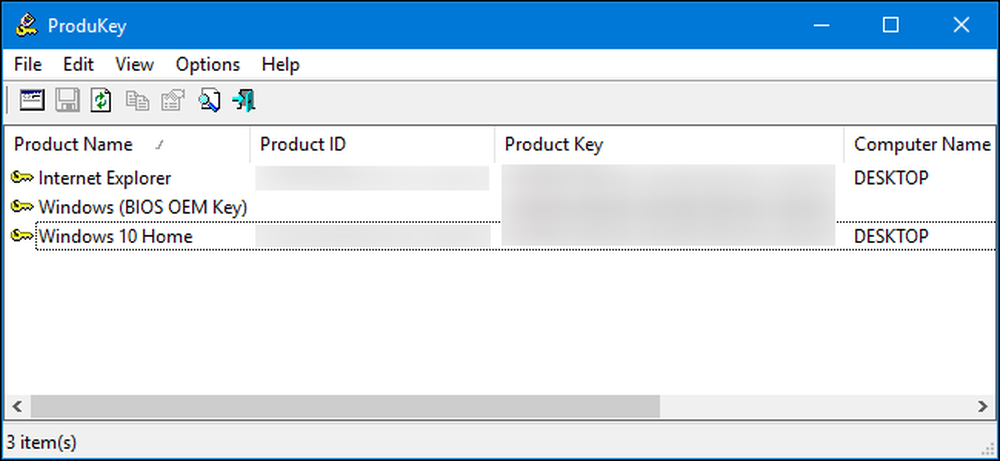
Produktni ključi se v teh dneh čedalje manj pojavljajo, če pa imate na računalniku programsko opremo in ne najdete ključa izdelka, vam bo ta preprost program pomagal izvleči..
Produkey NirSoft vam omogoča ogled ključev izdelka za Windows, Microsoft Office in številne druge programe. Lahko prikaže ključe trenutnega računalnika ali pa ga uporabite za ogled ključev, ki so shranjeni na trdem disku zdrobljenega računalnika.
Kako obnoviti ključe iz delovnega računalnika
S te strani prenesite arhiv ProduKey in zaženite datoteko ProduKey.exe.
Videli boste ključ izdelka za namestitev operacijskega sistema Windows in druge aplikacije, nameščene v sistemu, vključno z Microsoft Officeom, Visual Studioom, strežnikom MIcrosoft Exchange Server, Microsoft SQL Server in nekaterimi izdelki Adobe in Autodesk..
Če je vaš računalnik opremljen s ključem Windows 10 ali 8, vgrajenim v strojno-programsko opremo UEFI, bo tukaj prikazan kot »Windows (ključ za OEM BIOS)«. Ta ključ je shranjen na matični plošči računalnika, Windows pa ga bo samodejno uporabil, ko boste v računalnik namestili Windows. Ni vam treba, da jo varnostno kopirate ali zapišete.
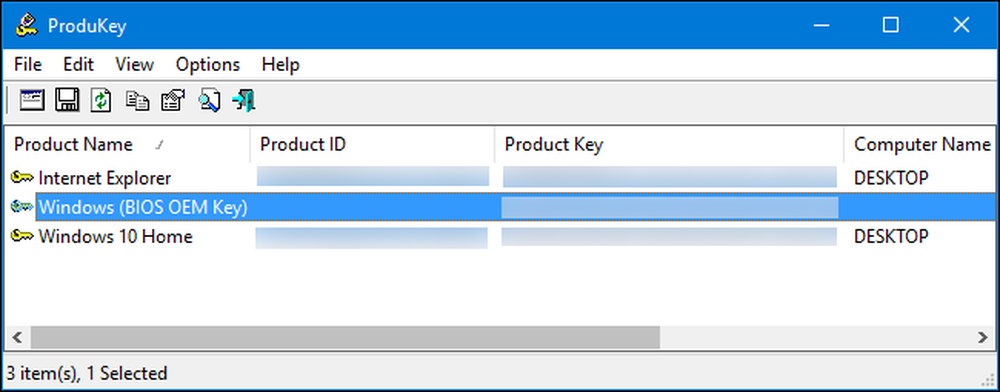
Zapišite vse ključe izdelkov, ki jih želite obdržati, in jih shranite na varno mesto. Tako enostavno je!
Kako obnoviti ključe iz ločenega trdega diska
Če imate računalnik, ki se ne bo zagnal, lahko obnovite njegove ključe, dokler trdi disk še vedno deluje. Samo morate odstraniti pogon, ga priključiti na funkcionalni računalnik in navesti točko ProduKey.
Če želite to storiti, morate prekiniti zlomljen računalnik, ga odpreti in odstraniti notranji pogon. Na nekaterih računalnikih bo to lažje kot na drugih - na primer, mnogi prenosni računalniki niso zasnovani tako, da jih je mogoče preprosto odpreti, medtem ko so namizni računalniki na splošno.
Pogon lahko nato vstavite v notranji predel pogona na delovnem računalniku ali uporabite priklopno postajo trdega diska SATA, kot je prikazana spodaj.

Ne glede na to, katero možnost izberete, ko je pogon priključen in se prikaže v operacijskem sistemu Windows, nadaljujte in zaženite ProduKey, tako kot na delujočem računalniku, opisanem v prejšnjem razdelku. Kliknite Datoteka> Izberi vir, da izberete sekundarni pogon.

V oknu Izberi vir izberite “Naloži ključe izdelka iz zunanjega imenika Windows” in ga usmerite na imenik Windows na pogonu iz drugega računalnika. Na primer, če je pogon drugega računalnika D :, ga morate usmeriti na D: Windows.
ProduKey bo nato prikazal tipke iz pogona drugega računalnika in ne tipk, ki se uporabljajo na trenutnem računalniku.
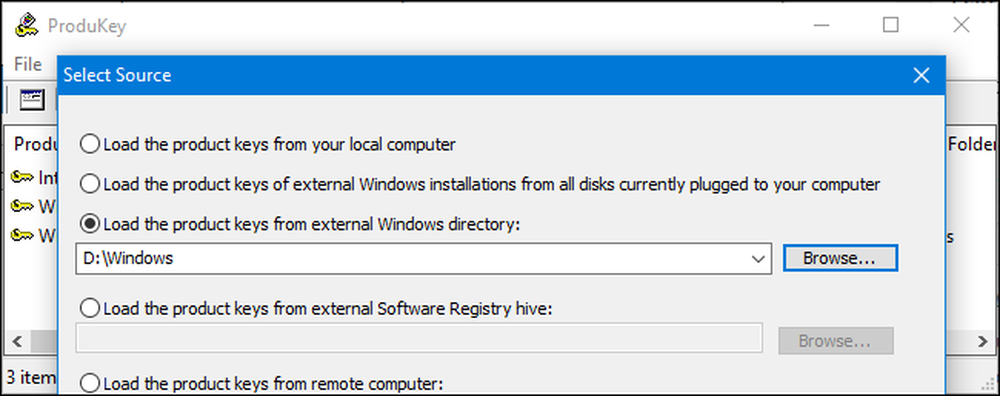
Kako obnoviti ključe brez odstranjevanja računalnika prvi
Nazadnje, če ne morete - ali pa preprosto ne želite fizično odstraniti pogona iz prvega računalnika - lahko namesto tega uporabite pogon USB v živo Linuxa, da kopirate datoteke s tega pogona in jih nato pregledate s programom ProduKey na drugem računalniku. računalnik. Na splošno menimo, da je lažje samo odstraniti pogon, vendar bo to delovalo kot alternativa.
Če želite to narediti, morate najprej sami ustvariti pogon Linux v živo. Ustvarite lahko na primer pogon Ubuntu. Če želite to narediti, boste morali prenesti Ubuntu ISO in prenesti orodje Rufus za Windows.
Opozorilo: Pogon USB, ki ga pretvorite v živi pogon Linux, bo izbrisan. Najprej varnostno kopirajte vse pomembne datoteke.
Ko imate oboje, povežite pogon USB in zaženite Rufus. Izberite svoj pogon USB, izberite datotečni sistem FAT32 in potrdite polje »Ustvari zagonski disk z uporabo«. Kliknite gumb desno od njega in izberite Ubuntu ISO sliko, ki ste jo prenesli.
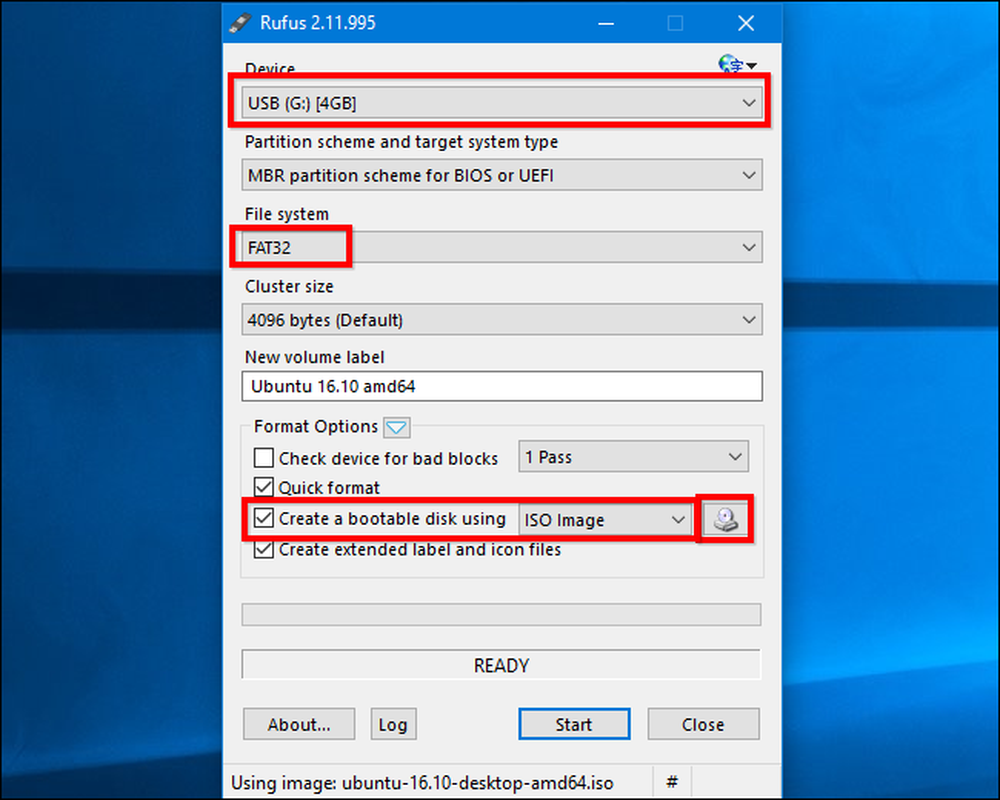
Kliknite »Start« in se strinjate s prenosom programske opreme Syslinux. Izberite “Write in ISO image mode (Priporočeno)” in se strinjate, da boste ob vprašanju izbrisali podatke na disku.
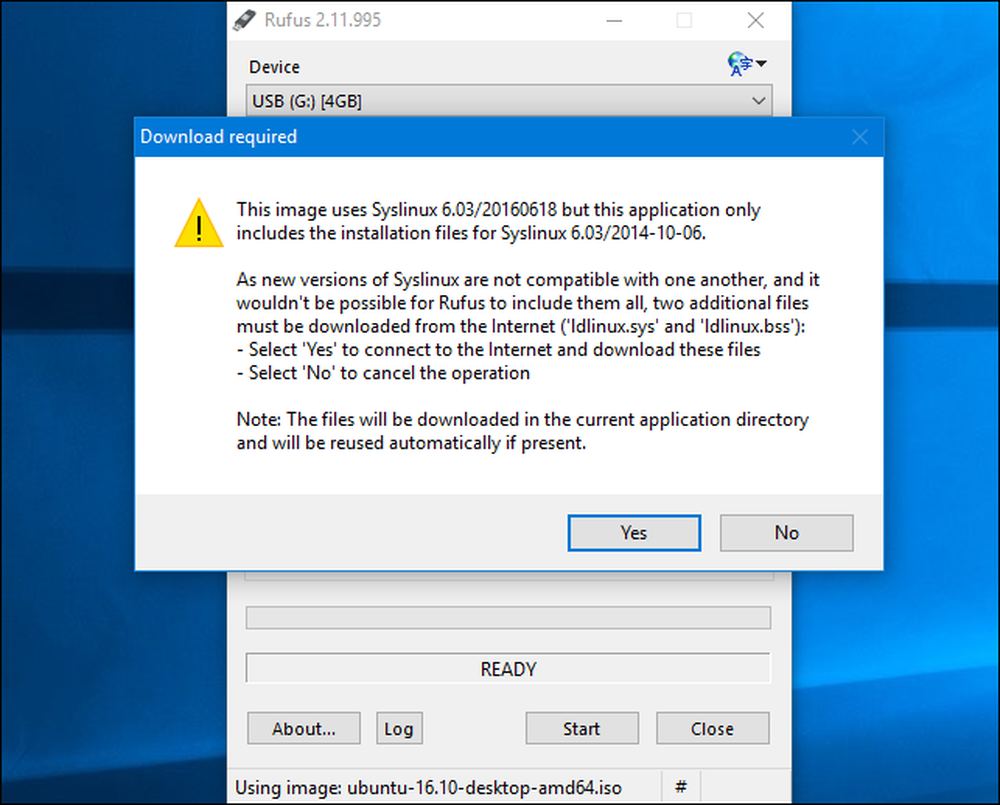
Ko je disk ustvarjen, lahko priključite pogon USB na vaš pokvarjen računalnik in ga zaženete. Morda boste morali vstaviti pogon, zagnati ga in računalnik se bo zagnal s pogona USB. Morda boste morali prilagoditi vrstni red zagona ali uporabiti meni možnosti zagona.
Ko se Ubuntu zažene, odprite okno upravitelja datotek, tako da kliknete ikono pogona na plošči. Poiščite svoj pogon Windows in se pomaknite do C: Windows32 \ t . Z desno tipko miške kliknite mapo »config« in izberite »Copy«. Povežite drug zunanji pogon USB z računalnikom in kopirajte mapo z nastavitvami.
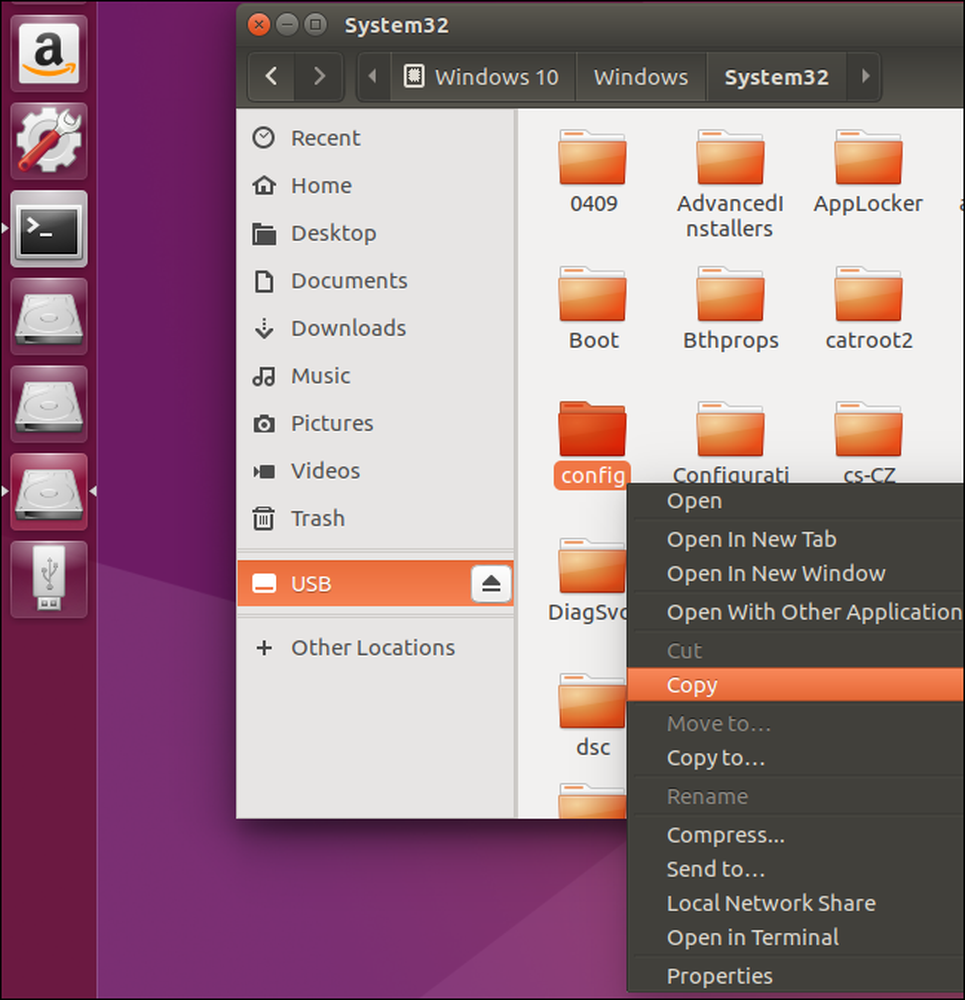
Vzemite pogon, ki vsebuje mapo »config« v drug računalnik, v katerem se izvaja Windows.
Ustvariti morate strukturo imenika. Ustvarite mapo »Windows« in nato v njej ustvarite mapo »system32«. Kopirajte mapo »config« v mapo system32.
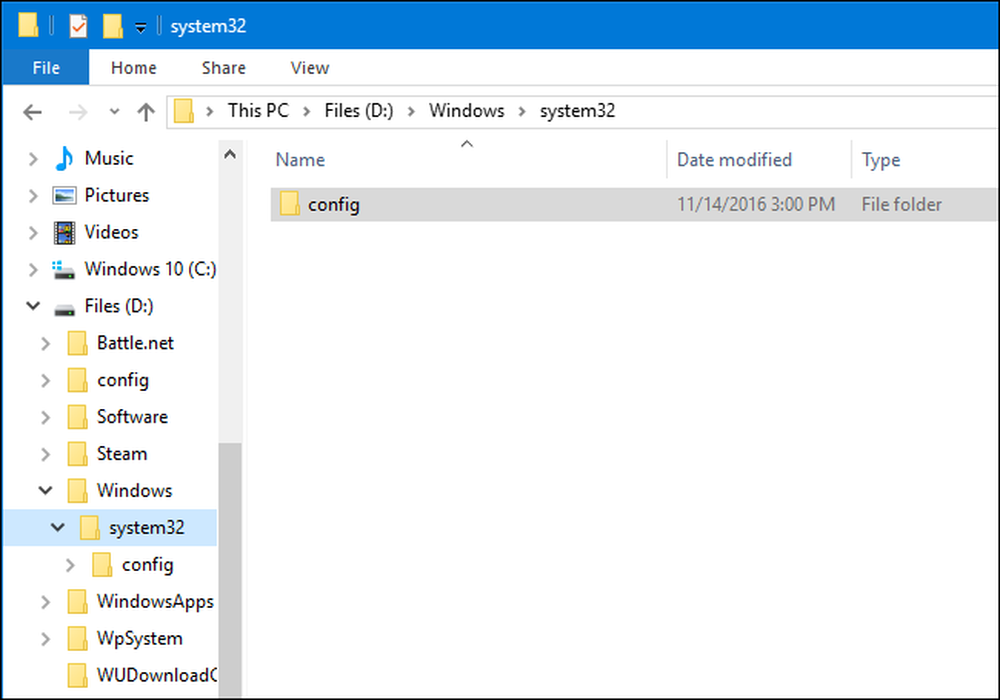
Zaženite ProduKey, kliknite Datoteka> Izberi vir in izberite mapo Windows, ki ste jo pravkar ustvarili. Ne morete ga usmeriti neposredno v mapo config.
ProduKey vam bo nato pokazal ključe izdelka iz map za konfiguriranje, ki ste jih prekopirali.
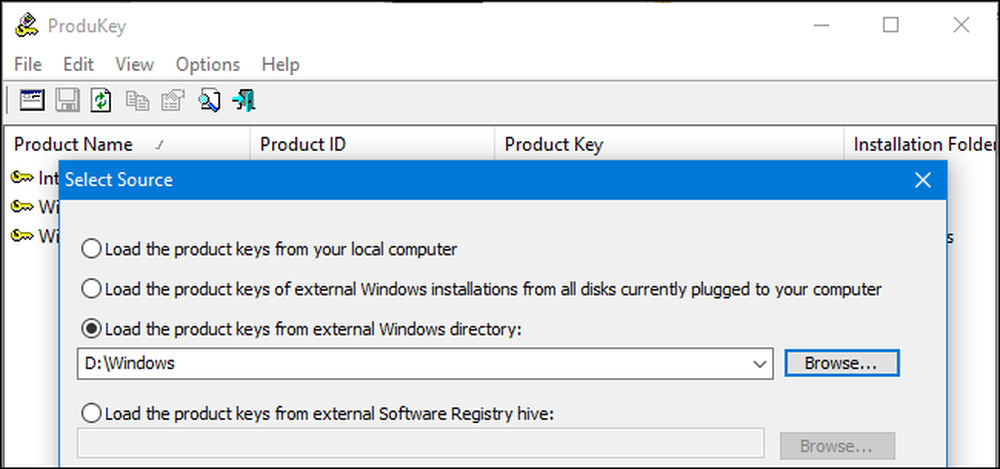
Zasluge za sliko: Phillip Stewart




